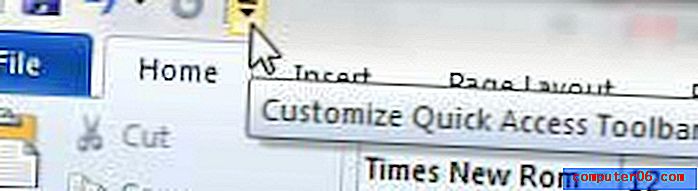Kuidas salvestada PDF-vormingus Word 2013-s
Kuigi Microsoft Word on väga populaarne programm ja enamikul inimestel on võimalus loodud failide avamiseks, on siiski palju juhtumeid, kus keegi eelistab PDF-faili või saab seda vaadata ainult PDF-faili. Varem oli Wordi .doc- või .docx-faili teisendamine PDF-vormingusse mõnevõrra keeruline, kuid Microsoft sisaldab nüüd viisi, kuidas seda otse programmi sees teha. Vaadake allolevat õpetust, et saada teada, kuidas saate Word 2013-s oma faile PDF-failidena salvestama hakata.
Kuidas salvestada Word 2013 dokumenti PDF-failina
PDF-failivorming pakub võrreldes teiste failivormingutega palju eeliseid, nimelt jätavad dokumendi muudatused elektroonilise jälje ja et faili saab identselt vaadata mitmetes erinevates süsteemides, paljudes erinevates rakendustes. Kui teete koostööd kellegagi, kes konkreetselt taotleb PDF-faili, on see tõenäoliselt ühel neist põhjustest.
1. samm: avage dokument, mille soovite salvestada PDF-vormingus Word 2013-s.
2. samm: klõpsake akna vasakus ülanurgas vahekaarti File .

3. samm: klõpsake akna vasakus servas olevas veerus suvandit Salvesta kui.
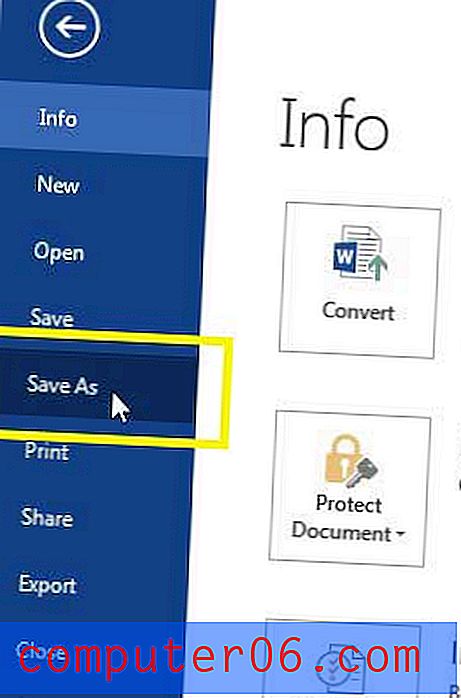
4. samm: valige koht, kuhu soovite faili salvestada.
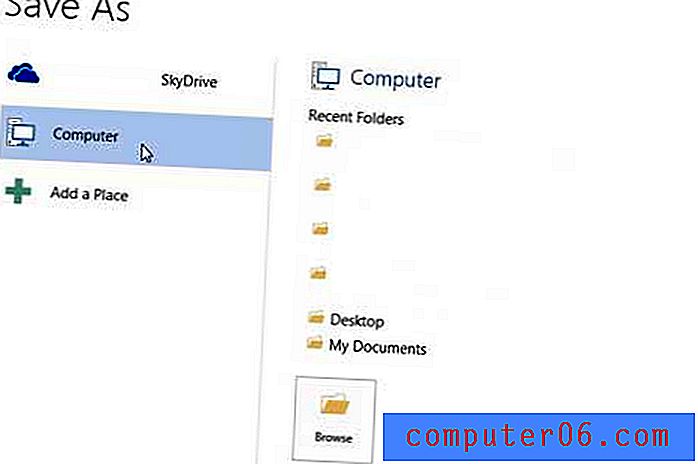
5. samm: klõpsake failitüübist paremal asuvat rippmenüüd ja valige seejärel suvand PDF .
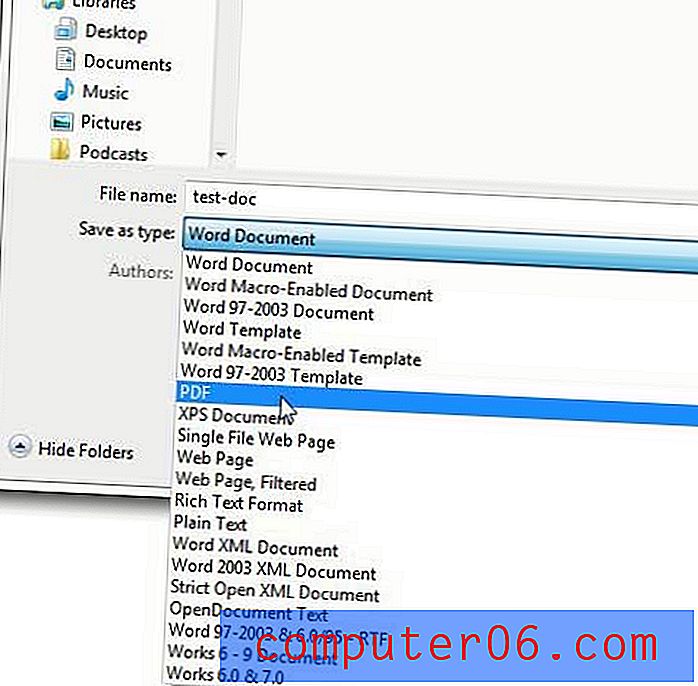
6. samm: sisestage faili nimi väljale File Name ja seejärel valige suvand Optimeeri jaoks paremal kas Standard- või Minimaalne suurus.
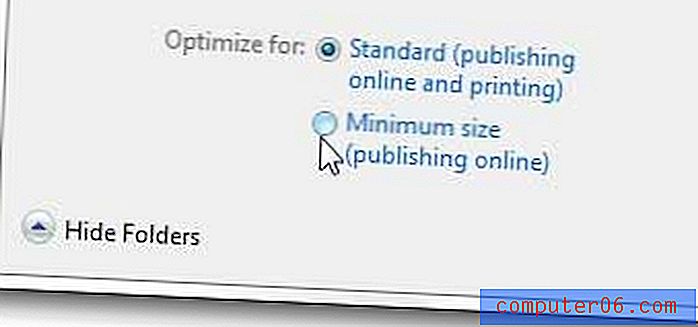
7. samm: PDF-faili loomiseks ja salvestamiseks klõpsake nuppu Salvesta .
Kui soovite alustada loomulike PDF-failide loomist ja teile saadetud failide redigeerimist, kaaluge Adobe Acrobati ostmist. Selle kohta lisateabe saamiseks klõpsake siin.
Kas nummerdate oma dokumendis lehti, kuid soovite esimese lehe vahele jätta? Klõpsake siin, et õppida.